Gmail offre une grande variété de fonctions de recherche pour aider les utilisateurs à trouver rapidement et efficacement les informations dont ils ont besoin. Une de ces fonctions vous permet de rechercher spécifiquement des e-mails avec des pièces jointes. Cela peut être extrêmement utile si vous recherchez un document ou une image spécifique que vous savez avoir été envoyé en pièce jointe. Dans cet article, nous allons vous montrer comment rechercher des messages avec des pièces jointes dans Gmail.
Sommaire
- 1 Pourquoi Rechercher des Messages avec des Pièces Jointes?
- 2 Comment Rechercher des Messages avec des Pièces Jointes
- 3 Affiner votre Recherche
- 4 Comment retrouver une pièce jointe dans un mail Gmail ?
- 5 Comment extraire les pièces jointes de plusieurs mails Gmail ?
- 6 Comment extraire les pièces jointes de plusieurs mails Gmail ?
- 7 Comment télécharger toutes les pièces jointes sur Gmail ?
- 8 Pourquoi Gmail n’envoie pas les pièces jointes ?
- 9 Conclusion
Pourquoi Rechercher des Messages avec des Pièces Jointes?
Il y a plusieurs raisons pour lesquelles vous pourriez vouloir rechercher des e-mails avec des pièces jointes. Vous pouvez rechercher un document spécifique que vous savez avoir été envoyé ou reçu comme pièce jointe. Ou peut-être que vous essayez de libérer de l’espace dans votre compte Gmail et que vous voulez identifier les e-mails avec des pièces jointes volumineuses à supprimer.
Comment Rechercher des Messages avec des Pièces Jointes
La fonction de recherche de Gmail vous permet de trouver facilement des e-mails contenant des pièces jointes. Pour ce faire, suivez ces étapes :
Étape 1 : Accédez à la Boîte de Réception de Gmail
Connectez-vous à votre compte Gmail et accédez à votre boîte de réception.
Étape 2 : Utilisez l’Opérateur de Recherche pour les Pièces Jointes
Dans la barre de recherche en haut de la page, tapez l’opérateur de recherche « has:attachment » (sans les guillemets) et appuyez sur « Entrée ». Gmail affichera alors tous les e-mails qui ont des pièces jointes.
Affiner votre Recherche
Si vous recherchez une pièce jointe spécifique, vous pouvez affiner davantage votre recherche en ajoutant d’autres opérateurs de recherche ou des mots-clés. Voici quelques exemples :
Étape 1 : Recherche par Type de Fichier
Si vous savez quel type de fichier vous recherchez, vous pouvez utiliser l’opérateur de recherche « filename: » suivi de l’extension du fichier. Par exemple, pour rechercher tous les e-mails avec des pièces jointes PDF, vous pourriez entrer « has:attachment filename:.pdf ».
Étape 2 : Recherche par Mot-Clé
Si vous recherchez une pièce jointe contenant un mot ou une phrase spécifique, vous pouvez simplement ajouter ce mot ou cette phrase à votre recherche. Par exemple, « has:attachment report » affichera tous les e-mails avec des pièces jointes qui contiennent également le mot « report ».
Comment retrouver une pièce jointe dans un mail Gmail ?
Pour retrouver une pièce jointe dans un e-mail Gmail, vous pouvez suivre ces étapes :
- Ouvrez votre boîte de réception Gmail sur votre ordinateur.
- Trouvez l’e-mail contenant la pièce jointe que vous souhaitez retrouver. Vous pouvez utiliser la barre de recherche en haut de la boîte de réception pour rechercher des mots-clés ou l’expéditeur de l’e-mail.
- Une fois que vous avez trouvé l’e-mail, ouvrez-le en cliquant dessus pour afficher son contenu.
- Si la pièce jointe est visible dans la vue de l’e-mail, vous pouvez cliquer sur le nom du fichier de la pièce jointe pour la télécharger sur votre ordinateur.
- Si la pièce jointe n’est pas visible dans la vue de l’e-mail, vérifiez si elle est masquée ou regroupée sous une icône de « Téléchargement » ou « Pièces jointes » dans l’e-mail. Cliquez sur l’icône correspondante pour afficher et télécharger la pièce jointe.
- Si vous ne trouvez toujours pas la pièce jointe, vérifiez si l’e-mail contient un message indiquant que la pièce jointe a été bloquée pour des raisons de sécurité. Dans ce cas, vous devrez peut-être contacter l’expéditeur pour obtenir la pièce jointe ou trouver une autre méthode pour accéder à celle-ci.
Comment ouvrir une pièce jointe dans Gmail ?
Comment extraire les pièces jointes de plusieurs mails Gmail ?
Pour extraire les pièces jointes de plusieurs e-mails Gmail à la fois, vous pouvez utiliser une extension ou un logiciel tiers conçu spécifiquement à cette fin. Voici une méthode générale pour le faire :
- Utilisez un logiciel tiers : Il existe plusieurs outils et logiciels tiers disponibles qui permettent d’extraire facilement les pièces jointes de plusieurs e-mails Gmail à la fois. Recherchez des outils tels que « Gmail Attachment Extractor » ou « Email Extractor » qui offrent des fonctionnalités d’extraction de pièces jointes à grande échelle. Ces outils peuvent vous aider à extraire les pièces jointes de plusieurs e-mails simultanément en spécifiant les critères de recherche, les dossiers cibles, etc.
- Utilisez une extension pour le navigateur : Il existe des extensions de navigateur disponibles pour Chrome ou Firefox qui peuvent vous aider à extraire des pièces jointes à partir de plusieurs e-mails Gmail en une seule opération. Par exemple, l’extension « Gmail Attachment Extractor » pour Chrome permet d’extraire rapidement les pièces jointes de plusieurs e-mails sélectionnés en quelques clics.
L’utilisation d’une extension ou d’un logiciel tiers simplifie le processus d’extraction des pièces jointes de plusieurs e-mails en automatisant le processus et en offrant des fonctionnalités spécifiques à cet effet. Assurez-vous de choisir une extension ou un logiciel fiable provenant de sources réputées et de suivre les instructions spécifiques fournies avec l’outil pour extraire les pièces jointes.
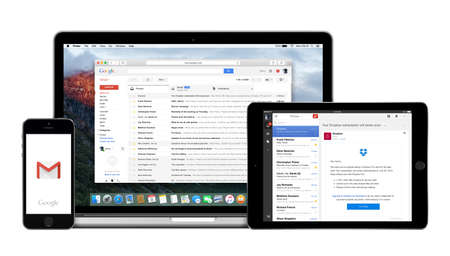
Comment extraire les pièces jointes de plusieurs mails Gmail ?
Si vous souhaitez extraire les pièces jointes de plusieurs e-mails Gmail sans utiliser d’extensions ou de logiciels tiers, vous pouvez suivre ces étapes manuelles :
- Ouvrez votre boîte de réception Gmail sur votre ordinateur.
- Sélectionnez les e-mails contenant les pièces jointes que vous souhaitez extraire. Vous pouvez les sélectionner en maintenant la touche « Ctrl » enfoncée tout en cliquant sur chaque e-mail, ou en utilisant les options de sélection multiples de Gmail.
- Une fois que les e-mails sont sélectionnés, recherchez l’icône de la pince à trombone en haut de la boîte de réception. Cette icône indique la présence de pièces jointes dans les e-mails sélectionnés.
- Cliquez sur l’icône de la pince à trombone pour afficher toutes les pièces jointes des e-mails sélectionnés dans une fenêtre contextuelle.
- Dans la fenêtre contextuelle, vous verrez une liste des pièces jointes. Vous pouvez cliquer sur chaque pièce jointe pour la télécharger individuellement sur votre ordinateur.
- Si vous souhaitez extraire toutes les pièces jointes en une seule opération, vous pouvez utiliser la fonctionnalité « Télécharger tout » disponible dans la fenêtre contextuelle. Cette option téléchargera toutes les pièces jointes des e-mails sélectionnés dans un fichier compressé (format ZIP) que vous pouvez ensuite extraire sur votre ordinateur.
Comment résoudre le problème des pièces jointes qui ne s’affichent pas
Comment télécharger toutes les pièces jointes sur Gmail ?
Pour télécharger toutes les pièces jointes d’un e-mail ou de plusieurs e-mails dans Gmail, vous pouvez suivre ces étapes :
- Ouvrez votre boîte de réception Gmail sur votre ordinateur.
- Ouvrez l’e-mail contenant les pièces jointes que vous souhaitez télécharger.
- Si l’e-mail contient plusieurs pièces jointes, vous pouvez cliquer sur le bouton « Télécharger toutes les pièces jointes » situé en haut de l’e-mail. Cela téléchargera toutes les pièces jointes dans un fichier compressé (format ZIP).
- Si vous souhaitez télécharger une pièce jointe spécifique, cliquez simplement sur le nom de la pièce jointe pour la télécharger individuellement sur votre ordinateur.
- Si vous souhaitez télécharger les pièces jointes de plusieurs e-mails en une seule opération, vous pouvez les sélectionner en maintenant la touche « Ctrl » enfoncée tout en cliquant sur chaque e-mail contenant les pièces jointes. Ensuite, utilisez le bouton « Télécharger toutes les pièces jointes » situé en haut de la liste des e-mails sélectionnés pour télécharger toutes les pièces jointes en un seul fichier compressé.
Pourquoi Gmail n’envoie pas les pièces jointes ?
Il peut y avoir plusieurs raisons pour lesquelles Gmail pourrait ne pas envoyer les pièces jointes. Voici quelques causes possibles et des solutions pour résoudre le problème :
- Taille de la pièce jointe : Gmail limite la taille des pièces jointes que vous pouvez envoyer. Assurez-vous que la taille de la pièce jointe ne dépasse pas la limite autorisée, qui est généralement de 25 Mo pour les comptes Gmail gratuits. Si la pièce jointe est trop volumineuse, vous devrez utiliser d’autres méthodes pour envoyer le fichier, comme le partage via un service de stockage en ligne et l’envoi d’un lien de téléchargement.
- Type de fichier bloqué : Gmail peut bloquer certains types de fichiers pour des raisons de sécurité. Par exemple, les fichiers exécutables (.exe) peuvent être bloqués pour prévenir les risques de logiciels malveillants. Vérifiez si le type de fichier de la pièce jointe est bloqué et essayez de le compresser dans un fichier .zip ou .rar avant de l’envoyer.
- Problèmes de connexion ou de serveur : Si vous rencontrez des problèmes de connexion Internet ou si les serveurs Gmail rencontrent des problèmes temporaires, cela peut empêcher l’envoi des pièces jointes. Vérifiez votre connexion Internet et réessayez plus tard pour voir si le problème persiste.
- Problèmes de format d’e-mail : Si vous rencontrez des problèmes d’envoi de pièces jointes spécifiquement avec certains destinataires, il est possible que le format d’e-mail utilisé par Gmail ne soit pas compatible avec leur client de messagerie. Vous pouvez essayer d’envoyer la pièce jointe sous un autre format (par exemple, au lieu de joindre le fichier directement, essayez de l’inclure dans un fichier .zip).
- Problèmes liés aux filtres et règles : Si vous avez configuré des filtres ou des règles de messagerie dans Gmail, il est possible qu’ils affectent l’envoi des pièces jointes. Vérifiez vos paramètres de filtre et règle pour vous assurer qu’ils ne bloquent pas les pièces jointes.
Conclusion
La fonction de recherche de Gmail est un outil puissant qui vous permet de trouver rapidement et efficacement les e-mails avec des pièces jointes. Que vous cherchiez un document spécifique ou que vous essayiez simplement de nettoyer votre boîte de réception, la connaissance de ces opérateurs de recherche vous aidera à tirer le meilleur parti de Gmail.
